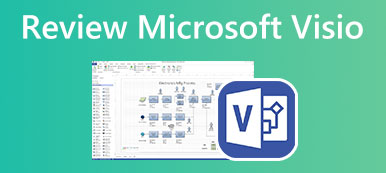Je berichten en chatgeschiedenis op Teams zijn gerelateerd aan je privacy, dus misschien verwijder je ze regelmatig. Maar hoe kun je ze vinden? verwijderde Teams-berichten wanneer u belangrijke berichten moet ophalen? Maak u geen zorgen; het is mogelijk dat u verwijderde berichten op Teams kunt ophalen. U kunt 3 manieren leren om dat individueel te doen op uw pc en mobiele telefoon.
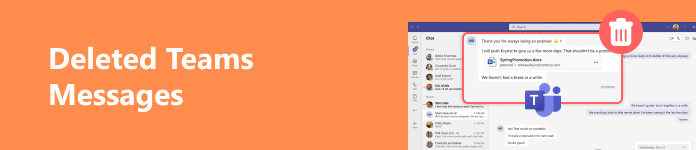
- Deel 1: De beste manier om verwijderde teamberichten te herstellen
- Deel 2: Hoe u verwijderde teamberichten op Windows/Mac kunt bekijken
- Deel 3: Hoe verwijderde berichten op Teams op iPhone te herstellen
- Deel 4: Veelgestelde vragen over verwijderde teamberichten
Deel 1: De beste manier om verwijderde teamberichten te herstellen
Als u verwijderde Teams-berichten rechtstreeks binnen Teams wilt ophalen, is dat ingewikkeld en duurt het lang om dat te doen. Daarom is het beter om u te wenden tot de beste manier om verwijderde Teams-berichten te herstellen, zelfs als u de geschiedenis en berichten permanent hebt verwijderd, en die beste keuze is Apeaksoft Data Recovery. Dit programma kan alle soorten bestanden herstellen die verloren zijn gegaan op uw pc en mobiele telefoon, inclusief de verwijderde berichten op Teams. Bovendien kunt u de gewenste bestanden selecteren om te herstellen met slechts een paar klikken, en dan worden die bestanden snel hersteld.

4,000,000 + downloads
Kies een schijf om de verwijderde Teams-berichten grondig te scannen en te herstellen.
Sluit uw telefoon aan op uw pc om eenvoudig verloren berichten op Teams te herstellen.
Markeer de verwijderde Teams-berichten, zodat u ze snel kunt selecteren.
Geef alle verloren berichten en bestanden weer met een voorbeeldfunctie.
Stap 1 Download Apeaksoft Data Recovery en start het. U kunt uw telefoon verbinden met uw pc om Teams-berichten op uw telefoon te herstellen. Als uw verwijderde Teams-berichten op uw pc staan, kiest u de bestandstypen en een schijf waarop de berichten mogelijk zijn opgeslagen. Klik vervolgens op de aftasten knop.
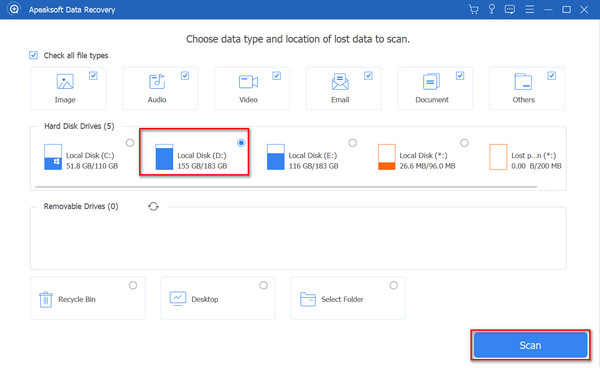
Stap 2 Nadat het scannen is voltooid, kunt u uw verwijderde Teams-berichten nauwkeurig selecteren Patchlijst or Type lijst. Kies ze vervolgens en klik op de Herstellen knop om de verwijderde berichten op Teams op te halen.
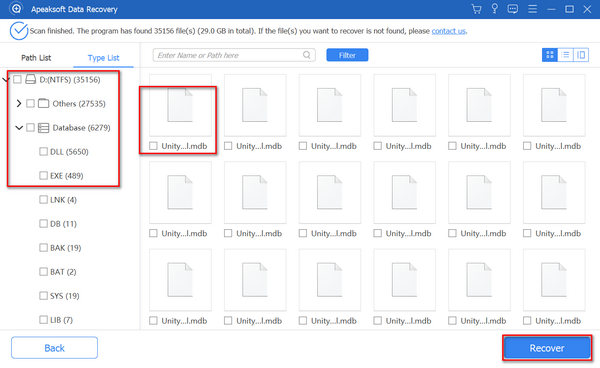
Deel 2: Hoe u verwijderde teamberichten op Windows/Mac kunt bekijken
Als u geen extra programma's op uw apparaat wilt, kunt u ook proberen om verwijderde Teams-berichten rechtstreeks binnen Teams te herstellen. Dat is echter niet zo eenvoudig.
Stap 1Meld u aan bij uw Microsoft Teams via een browser, open vervolgens de complianceportal en klik op de knop eDiscovery knop, dan de machtigingen knop. Open vervolgens Microsoft Purview-oplossingen op de nieuwe pagina en klik vervolgens op de rollen knop. Klik vervolgens op het eDiscovery-beheerder knop.
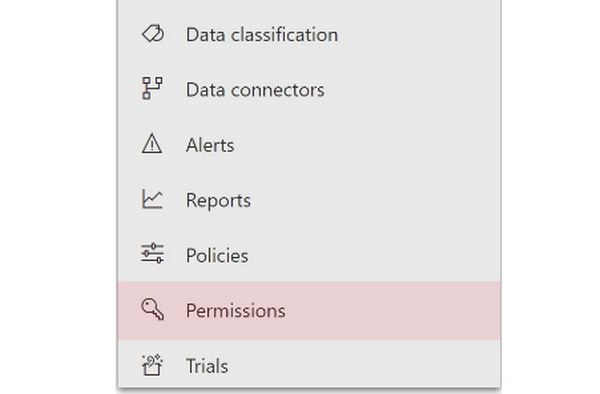
Stap 2Klik op de Kies eDiscovery Manager knop en vervolgens de Toevoegen om uw naam uit de gebruikerslijst te kiezen. Klik vervolgens op de Toevoegen knop om eDsicovery-manager te worden, die de verwijderde Teams-berichten kan zien.
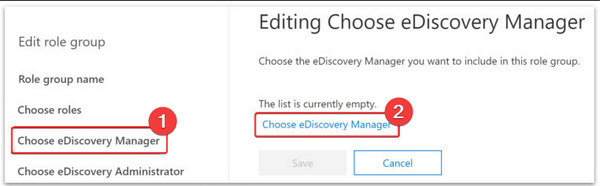
Stap 3Ga naar Compliance-portaal nogmaals, en klik op de eDiscovery knop, dan de Gebruikersgegevens zoeken knop om te zoeken naar de verwijderde berichten op Teams.
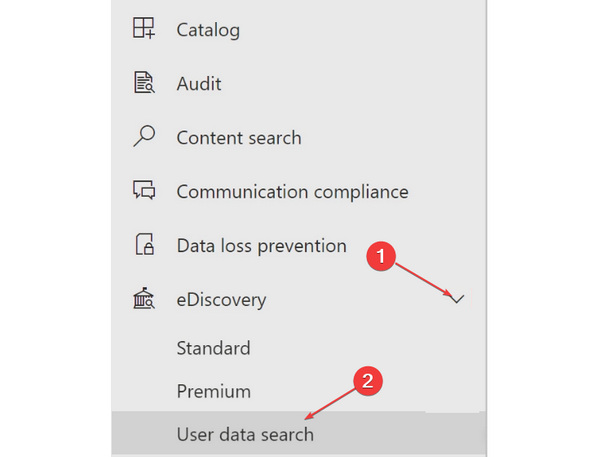
Stap 4Klik op de Open zaak knop en vervolgens de Zoekopdrachten knop. Vervolgens kunt u ook op de Begeleid zoeken knop om berichten nauwkeurig te exporteren. U kunt bijvoorbeeld op de knop klikken Datum en Afzender/Auteur knop.
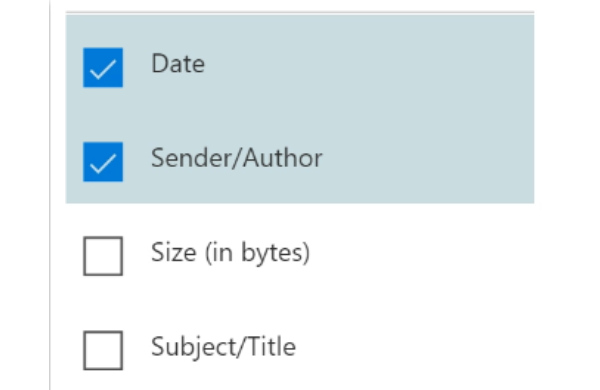
Stap 5Ten slotte kunt u een bestandslocatie selecteren voor de verwijderde Teams-berichten en vervolgens op de knop klikken. Toggle en Bespaar knoppen om ze te downloaden.
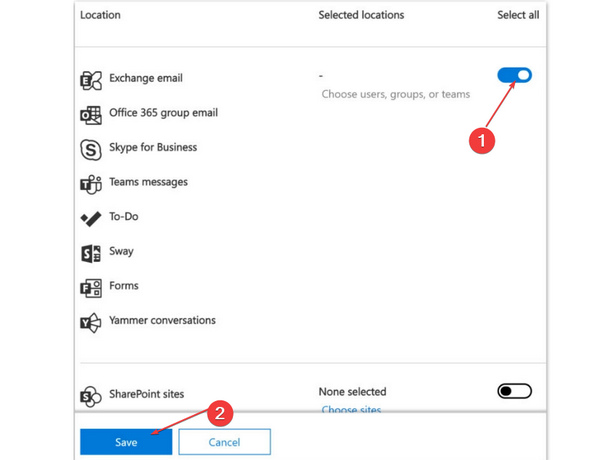
Deel 3: Hoe verwijderde berichten op Teams op iPhone te herstellen
Is er een manier om de verwijderde Teams-berichten op je iPhone te herstellen? De officiële manier om ze te herstellen is alleen in een browser, dus geen enkele aanpak kan rechtstreeks verwijderde berichten op Teams op je telefoon herstellen. iCloud kan je echter helpen dit te doen.
Stap 1Open Instellingen en tik op de Algemeen knop. Schuif vervolgens naar beneden en tik op de iPhone overzetten of resetten knop. Op het nieuwe paneel moet u op de knop tikken Wis alle inhoud en instellingen knop.
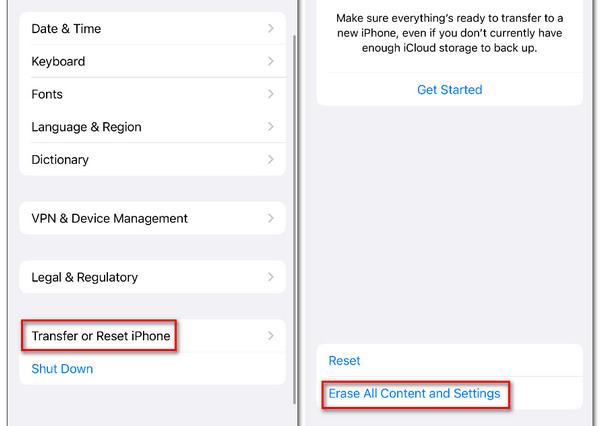
Stap 2Nadat u de fabriek heeft verlaten reset je iPhone, kunt u uw iPhone opnieuw instellen en kiezen Herstellen van iCloud-back-up om te proberen de verwijderde berichten op Teams te herstellen.
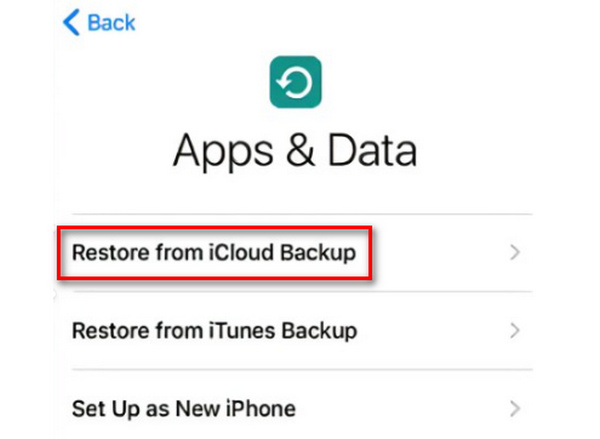
Deel 4: Veelgestelde vragen over het herstellen van verwijderde foto's van de iPad
Waarom kan ik verwijderde Teams-berichten niet herstellen op mobiele Teams?
Microsoft biedt geen handige functie om gegevens op Teams te herstellen. Of uw Teams nu desktop of mobiel is, u kunt de gegevens alleen herstellen vanaf een desktopbrowser. Er is echter iCloud-back-up en Google Cloud-back-up die u kunnen helpen verwijderde Teams-berichten te herstellen.
Kan ik verwijderde Teams-berichten herstellen zonder Microsoft-account?
U kunt verwijderde berichten op Teams niet herstellen binnen het programma als u niet bent ingelogd op uw account. U kunt echter wel uw toevlucht nemen tot Apeaksoft Data Recovery om de verwijderde berichten eenvoudig te herstellen.
Waarom toont Microsoft geen verwijderde Teams-berichten?
Misschien bent u niet de beheerder van eDiscovery. U moet uw account toevoegen als de eDiscovery-beheerder, en dan kunt u verwijderde berichten op Teams herstellen.
Conclusie
U hebt ongeveer 3 manieren om de verwijderde berichten op Teams. Microsoft biedt een standaard manier om dat te doen, en de cloud service op je mobiele telefoon kan ook de verwijderde Teams berichten herstellen. De beste manier is over het algemeen Apeaksoft Data Recovery, want u kunt uw pc eenvoudig scannen en de berichten binnen een paar klikken herstellen. Veel andere verloren bestanden en gegevens kunnen snel worden hersteld.